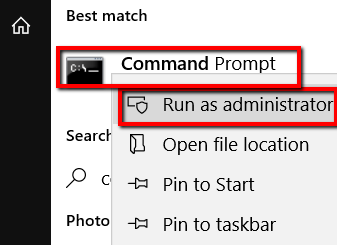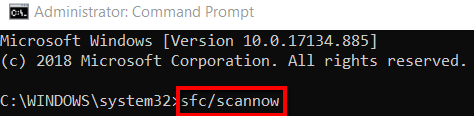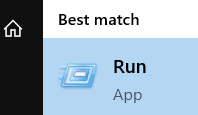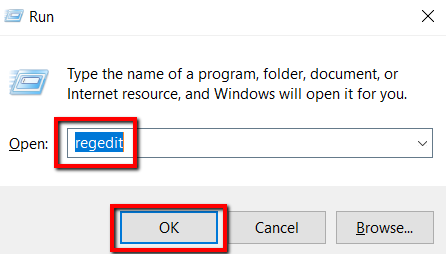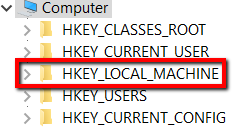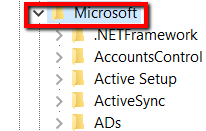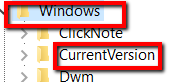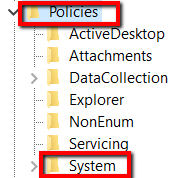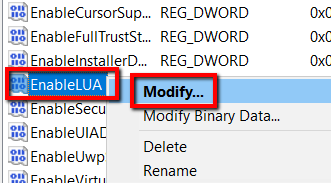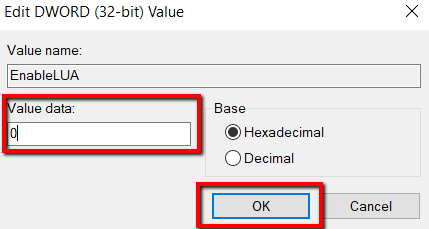Folosirea mouse-ului pentru a trage și arunca fișiere vă ajută enorm să lucrați mai rapid pe computer. Dar dacă funcția nu mai funcționează brusc? Ce faci atunci?
În această postare sunt soluțiile diferite ale problemei. Acestea sunt corecții ușoare și rapide pe care oricine le poate încerca.

Executați un instrument DISM
DISM este scurt pentru Deservirea și gestionarea imaginilor de implementare.Un instrument DISM vă va ajuta să faceți față erorilor de corupție din cauza deteriorării fișiere de sistem.
Pentru a rula acest instrument, iată ce trebuie să faceți.
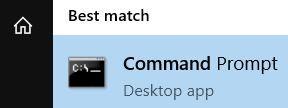
Dism /Online /Cleanup-Image /ScanHealth
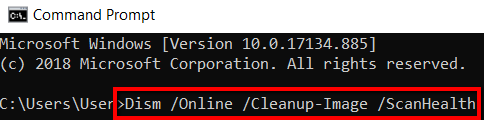
Dism /Online /Cleanup-Image /RestoreHealth
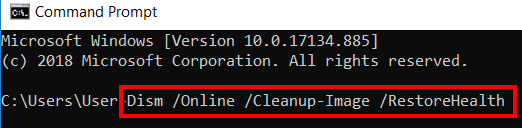
Efectuați o pornire curată
De obicei, aplicațiile și serviciile care pornesc și continuă să funcționeze în fundal sunt cauza problemelor mouse-ului cu funcția de drag and drop.
Această soluție va reduce problemele legate de software și vă poate ajuta să ajungeți la baza problemei. Pentru a continua cu acesta, accesați computerul dvs. folosind un cont de administrator.
In_content_1 all: [300x250] / dfp: [640x360]->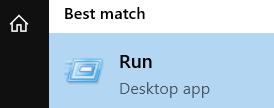
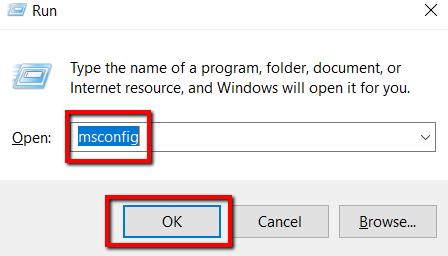
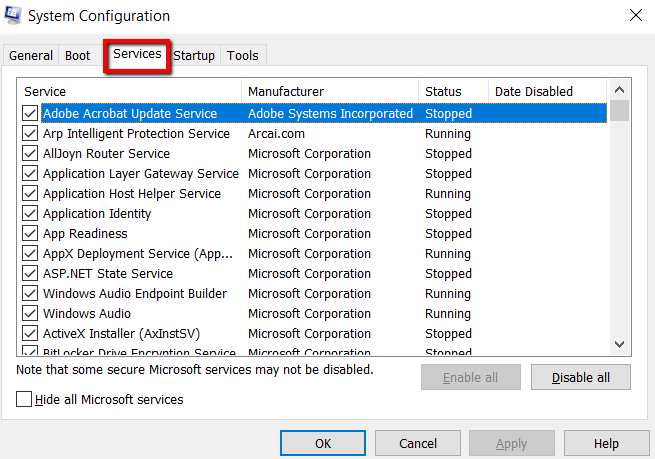
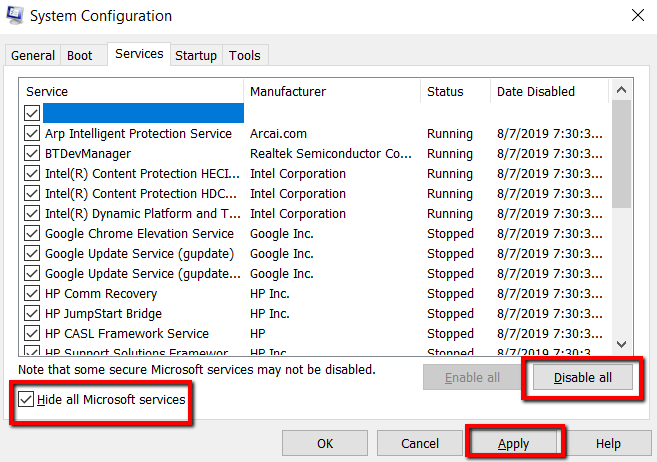
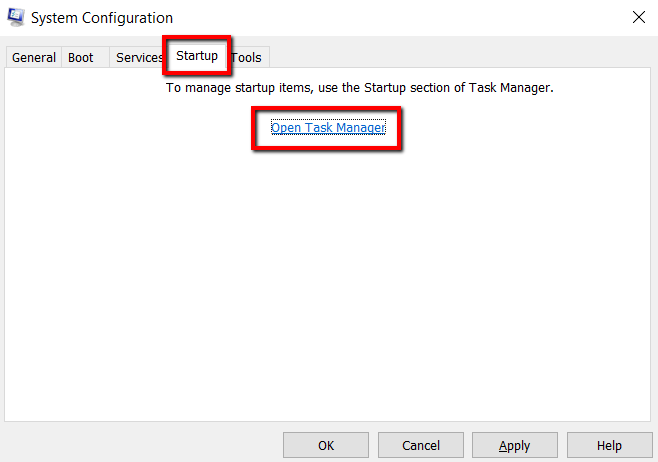
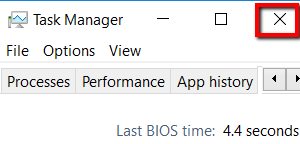
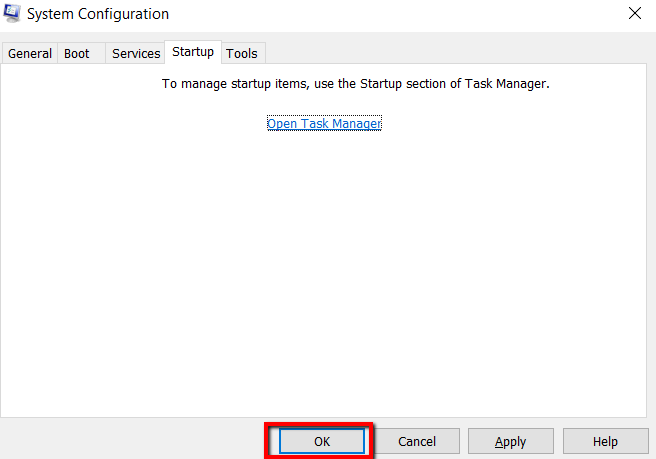
Instalarea Windows Update
O altă soluție este de a permite ajutorului Windows Update. Neactualizarea computerului când sunt disponibile actualizări poate fi obținută pe calea funcțiilor normale.
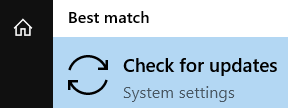
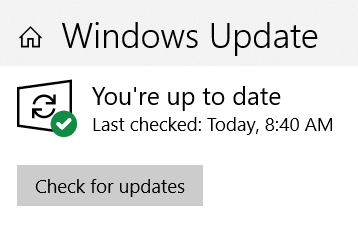
Accesați verificarea fișierelor de sistem
Aceasta este o altă soluție practică a problemei dvs. Rularea acestui tip de scanare vă permite să treceți peste fișierele de sistem protejate.
De la acesta, puteți verifica aceste fișiere de sistem și puteți afla dacă există versiuni incorecte. Dacă există, le puteți înlocui cu versiunile corecte.